Trong thế giới sản xuất âm nhạc và video, hiệu ứng fade in (tăng dần âm lượng) và fade out (giảm dần âm lượng) là những kỹ thuật cơ bản nhưng cực kỳ hiệu quả để tạo ra sự chuyển tiếp mượt mà, chuyên nghiệp cho các bản nhạc, podcast hay video. Tuy nhiên, nhiều người thường nghĩ rằng để thực hiện các thao tác này, cần đến những phần mềm chỉnh sửa âm thanh phức tạp và cồng kềnh. May mắn thay, với sự phát triển của công nghệ, giờ đây bạn có thể dễ dàng tạo hiệu ứng fade in/out âm thanh trực tuyến hoàn toàn miễn phí mà không cần cài đặt bất kỳ phần mềm nào. Bài viết này sẽ giới thiệu 4 công cụ chỉnh sửa âm thanh online hàng đầu, giúp bạn thực hiện công việc này một cách nhanh chóng và hiệu quả.
1. Clideo’s Audio Cutter: Cắt, Ghép và Tạo Hiệu Ứng Fade Nhanh Chóng
Clideo’s Audio Cutter là một công cụ trực tuyến linh hoạt, cho phép bạn cắt, chỉnh sửa và chuyển đổi các tệp âm thanh ngay trên trình duyệt của mình. Một trong những tính năng nổi bật của nó là khả năng áp dụng hiệu ứng fade in và fade out mượt mà cho các tệp âm thanh.
Để sử dụng Clideo’s Audio Cutter, bạn chỉ cần làm theo các bước sau:
- Nhấp vào nút Choose file để tải lên tệp âm thanh bạn muốn chỉnh sửa.
- Sau khi âm thanh được tải lên, bạn có thể sử dụng các thanh dọc để cắt hoặc điều chỉnh độ dài âm thanh nếu cần.
- Đánh dấu vào ô Fade in và Fade out để áp dụng hiệu ứng chuyển đổi âm lượng mượt mà cho phần đầu và cuối tệp âm thanh của bạn.
- Nhấp vào nút Export ở góc dưới bên phải màn hình.
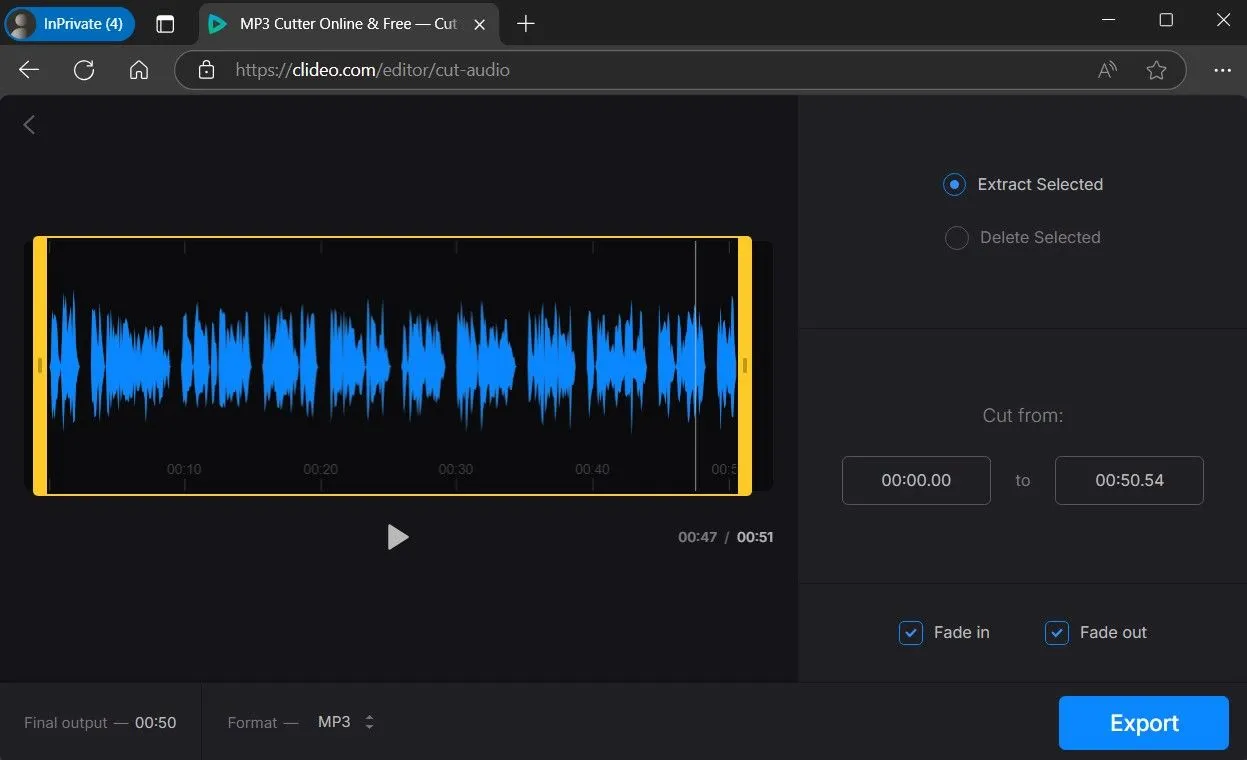 Clideo Audio Cutter giao diện chỉnh sửa âm thanh trực tuyến với tùy chọn Fade In Fade Out được chọn.Khi quá trình xử lý hoàn tất, bạn có thể phát thử âm thanh để kiểm tra hiệu ứng fade. Nếu đã hài lòng, nhấp vào Download để lưu tệp đã chỉnh sửa về máy.
Clideo Audio Cutter giao diện chỉnh sửa âm thanh trực tuyến với tùy chọn Fade In Fade Out được chọn.Khi quá trình xử lý hoàn tất, bạn có thể phát thử âm thanh để kiểm tra hiệu ứng fade. Nếu đã hài lòng, nhấp vào Download để lưu tệp đã chỉnh sửa về máy.
2. Audio Trimmer: Giải Pháp Fade Âm Thanh Đơn Giản, Hiệu Quả
Audio Trimmer là một công cụ miễn phí, thân thiện với người dùng, cho phép bạn dễ dàng áp dụng hiệu ứng fade in và fade out cho các tệp âm thanh. Cách sử dụng công cụ này rất đơn giản:
- Nhấp vào tùy chọn Choose File và tải bản nhạc từ máy tính của bạn lên.
- Sử dụng các markers màu xanh lá để cắt hoặc điều chỉnh độ dài âm thanh theo ý muốn.
- Kích hoạt các nút gạt ở hai bên tùy chọn Fade để áp dụng hiệu ứng fade in và fade out.
- Nhấp vào Crop, đợi vài giây, sau đó nhấn Download để lưu tệp về máy tính của bạn.
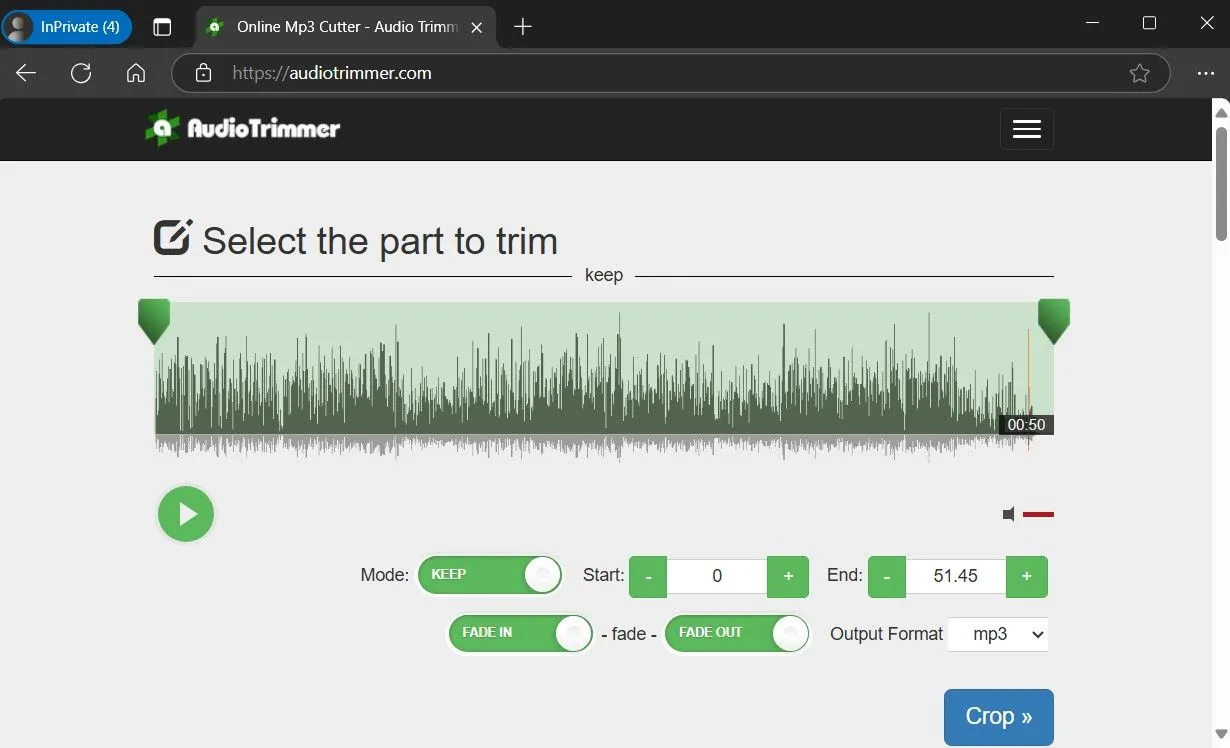 Giao diện Audio Trimmer hiển thị tùy chọn Fade In và Fade Out đã được kích hoạt để xử lý tệp âm thanh.
Giao diện Audio Trimmer hiển thị tùy chọn Fade In và Fade Out đã được kích hoạt để xử lý tệp âm thanh.
3. AudioMass: Trình Biên Tập Âm Thanh Mạnh Mẽ Với Tùy Biến Fade Cao
Nếu bạn đang tìm kiếm một công cụ không chỉ cung cấp hiệu ứng fade in và fade out mà còn có các tính năng chỉnh sửa âm thanh nâng cao như loại bỏ khoảng lặng, giảm nhiễu nền hoặc điều chỉnh tốc độ bản nhạc, AudioMass là một lựa chọn tuyệt vời. Điểm đặc biệt của công cụ mã nguồn mở này là tính linh hoạt – nó cho phép bạn chọn các phần âm thanh cụ thể để áp dụng hiệu ứng fade in hoặc fade out.
Dưới đây là cách bạn có thể sử dụng AudioMass để tạo hiệu ứng fade in và fade out cho tệp âm thanh:
- Nhấp vào File > Load from Computer để tải tệp âm thanh của bạn lên.
- Sử dụng chuột để bôi đen phần âm thanh mà bạn muốn áp dụng hiệu ứng fade in.
- Sau khi đã chọn, nhấp vào Effects > Fade In.
- Sau khi áp dụng hiệu ứng, bạn có thể phát âm thanh để kiểm tra kết quả. Nếu không hài lòng, chỉ cần nhấn Shift + Z để hoàn tác thay đổi và làm lại.
- Tương tự, bạn có thể áp dụng hiệu ứng fade out từ menu Effect.
- Khi bạn đã ưng ý với các hiệu ứng fade, nhấp vào File > Export / Download.
- Nhập tên cho tệp của bạn, chọn định dạng mong muốn và nhấn Export để tải tệp âm thanh đã chỉnh sửa cuối cùng.
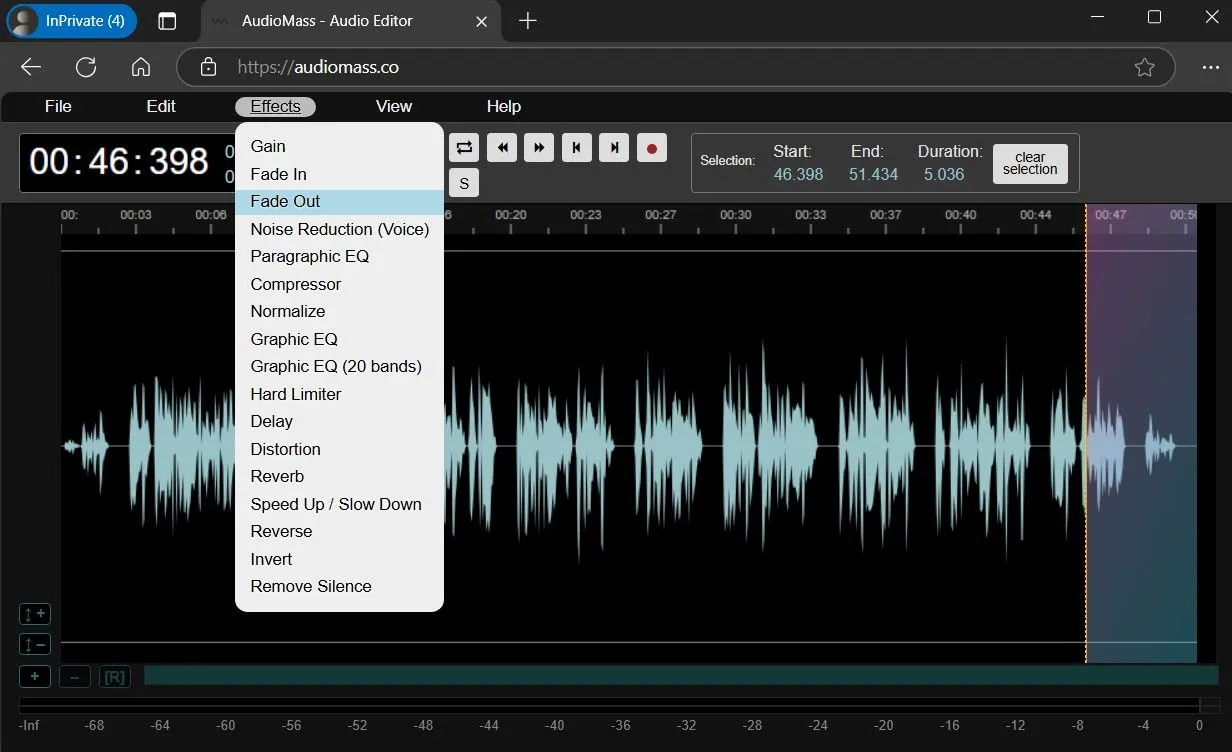 Menu Effects trong trình chỉnh sửa AudioMass hiển thị tùy chọn Fade Out được chọn để áp dụng cho đoạn âm thanh.
Menu Effects trong trình chỉnh sửa AudioMass hiển thị tùy chọn Fade Out được chọn để áp dụng cho đoạn âm thanh.
4. Aspose: Công Cụ Fade In/Out Đa Định Dạng
Aspose là một công cụ web miễn phí khác mà bạn có thể sử dụng để áp dụng hiệu ứng fade in và fade out cho các tệp âm thanh. Công cụ này hỗ trợ nhiều định dạng âm thanh phổ biến, bao gồm AAC, AIFF, FLAC, M4A, MP3, WAV và nhiều hơn nữa. Cách sử dụng Aspose như sau:
- Nhấp vào nút Upload your file và chọn tệp âm thanh bạn muốn chỉnh sửa từ máy tính.
- Sau khi tệp được tải lên, sử dụng menu thả xuống để chọn tùy chọn Fade In hoặc Fade Out.
- Nhấp vào nút Fade In/Out.
- Khi quá trình xử lý hoàn tất, nhấn Download để lưu tệp âm thanh mới đã chỉnh sửa.
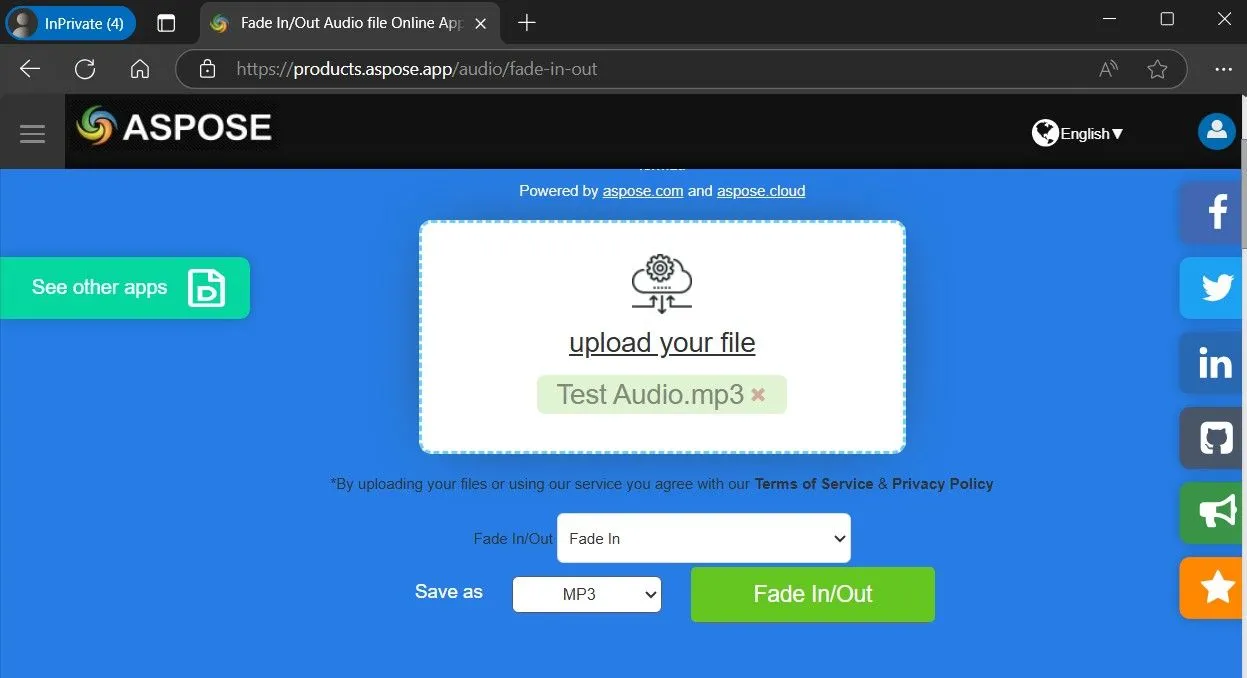 Giao diện công cụ Aspose Audio Fade In và Out trong trình duyệt web để xử lý tệp âm thanh.Aspose không cung cấp tùy chọn áp dụng đồng thời cả hiệu ứng fade in và fade out. Nếu bạn muốn áp dụng cả hai, bạn sẽ cần tải tệp âm thanh lên hai lần – một lần cho hiệu ứng fade in và một lần nữa cho hiệu ứng fade out.
Giao diện công cụ Aspose Audio Fade In và Out trong trình duyệt web để xử lý tệp âm thanh.Aspose không cung cấp tùy chọn áp dụng đồng thời cả hiệu ứng fade in và fade out. Nếu bạn muốn áp dụng cả hai, bạn sẽ cần tải tệp âm thanh lên hai lần – một lần cho hiệu ứng fade in và một lần nữa cho hiệu ứng fade out.
Với sự đa dạng của các công cụ chỉnh sửa âm thanh trực tuyến miễn phí này, việc tạo hiệu ứng fade in/out cho âm thanh chưa bao giờ dễ dàng đến thế. Dù bạn là người mới bắt đầu hay cần một giải pháp nhanh chóng, các công cụ như Clideo, Audio Trimmer, AudioMass và Aspose đều mang lại hiệu quả đáng kinh ngạc mà không yêu cầu cài đặt phần mềm phức tạp. Hãy thử nghiệm ngay hôm nay và chia sẻ trải nghiệm của bạn trong phần bình luận bên dưới!


